La última versión de Chrome (M121) presenta atractivas funciones de IA generativa. Uno de ellos es la capacidad de crear temas de IA para Chrome, que no se diferencian de los fondos de pantalla de IA generativos que ya puedes crear en dispositivos Android 14 y Pixel 8. A continuación te explicamos cómo empezar a crear temas de IA para Chrome y actualizar el aspecto de tu navegador.
Cómo crear temas de IA para Chrome
Antes de poder acceder a las opciones de creación de temas de IA en Chrome, asegúrese de cumplir con los siguientes requisitos:
Requisitos
- Estás ubicado en los Estados Unidos y tienes al menos 18 años.
- Actualice Chrome a la versión M121 desde Más (icono de tres puntos) > Ayuda > Acerca de Chrome.
- Ir a Siguiente > Configuración > IA experimental > habilitar Probar funciones experimentales de IA > Crear temas de IA.
Guía
- Abra una nueva pestaña en Chrome.
- En la esquina inferior derecha, haga clic en Personalizar Chrome.
- Prensa Cambiar el tema y seleccione Crear con IA.
- Seleccionar artículocomo la aurora boreal.
- Seleccionar estilopor ejemplo, «Animado» y utilice la miniatura para verlo en acción.
- Seleccionar ánimo.
Imagen: blog.google
- Seleccionar color de las opciones propuestas. O seleccione Color personalizado.
Imagen: blog.google
- Finalmente, haga clic Crear.
Imagen: blog.google
- Espere mientras se generan los temas (esto puede tardar hasta 10 segundos).
- Seleccione uno de los temas generados.
Imagen: blog.google
- Se aplicará a Chrome inmediatamente.
Imagen: blog.google
- También puedes elegir uno de tus últimos temas de IA en la sección de creación.
Además de los temas de IA, también puedes personalizar Chrome con temas en Chrome Web Store. Entonces, si no calificas o si la actualización aún no está disponible para ti, al menos puedes usarla para mejorar tu navegador.
Esperamos que esta guía te haya ayudado a crear temas de IA para Chrome. ¡Hasta luego!

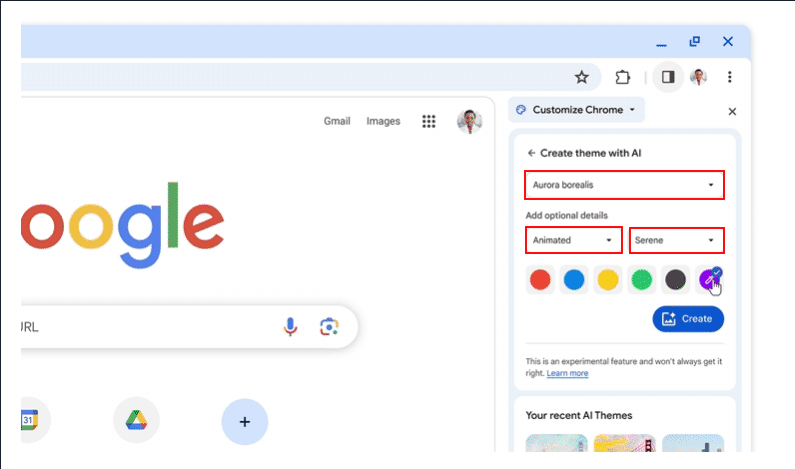 Imagen:
Imagen:  Imagen:
Imagen:  Imagen:
Imagen:  Imagen:
Imagen:  Imagen:
Imagen: 

